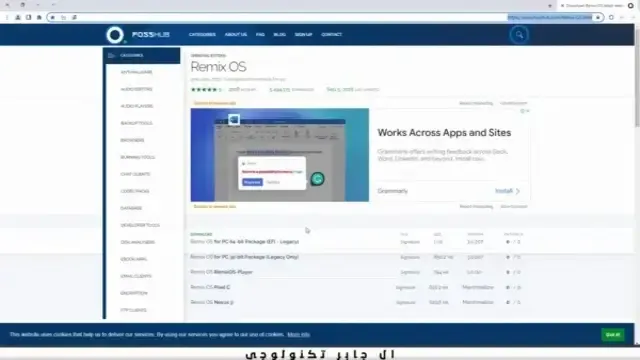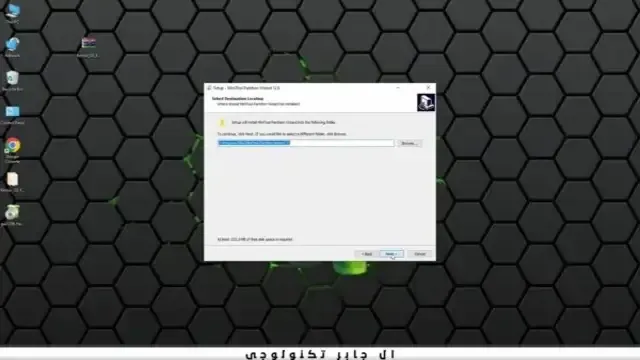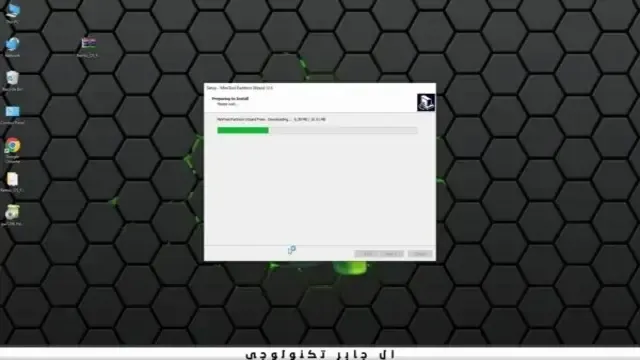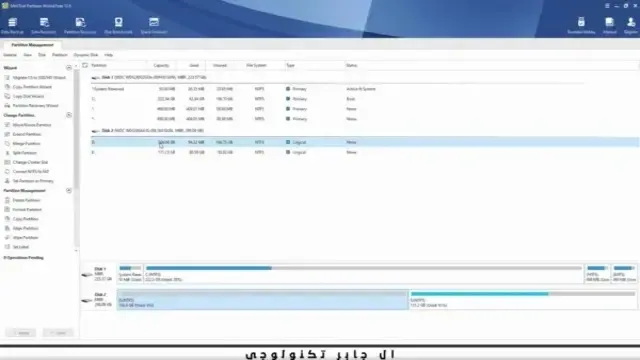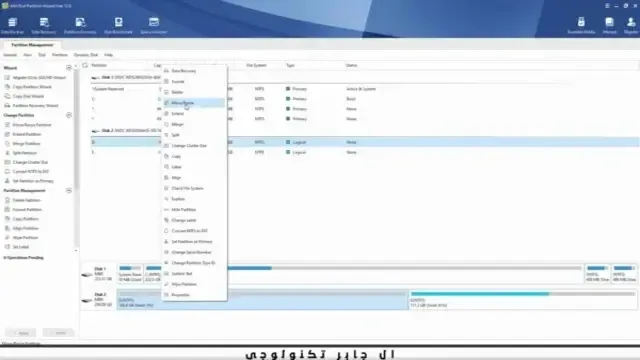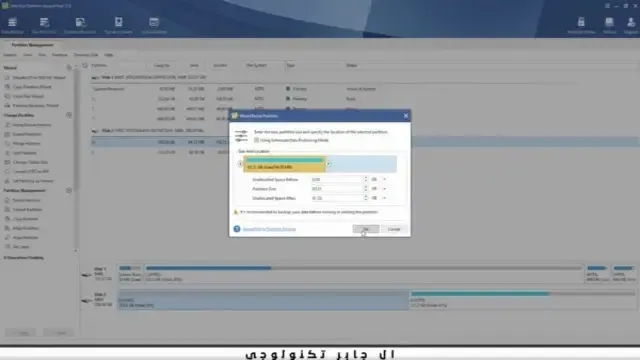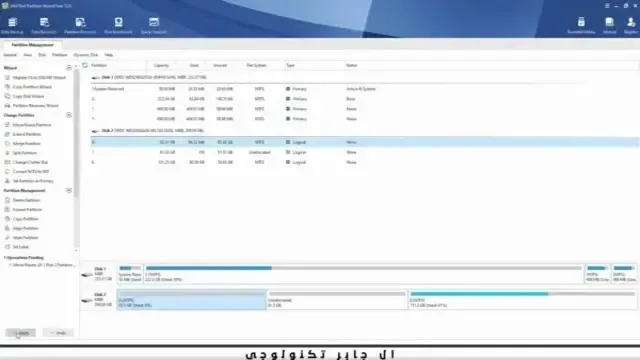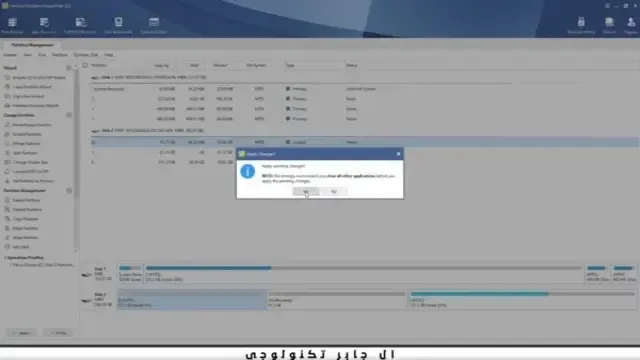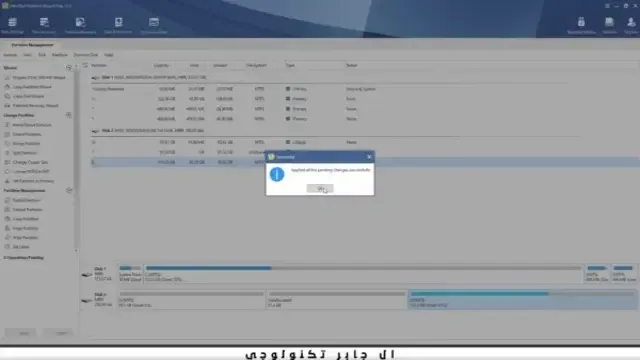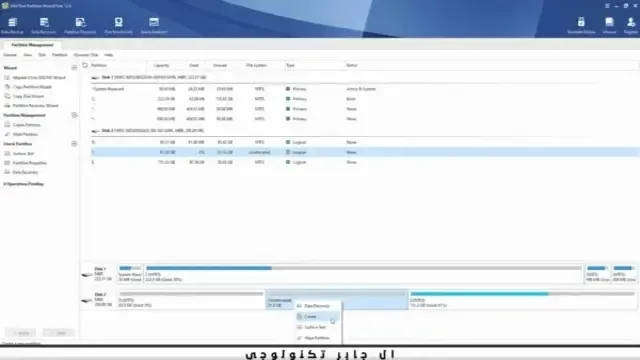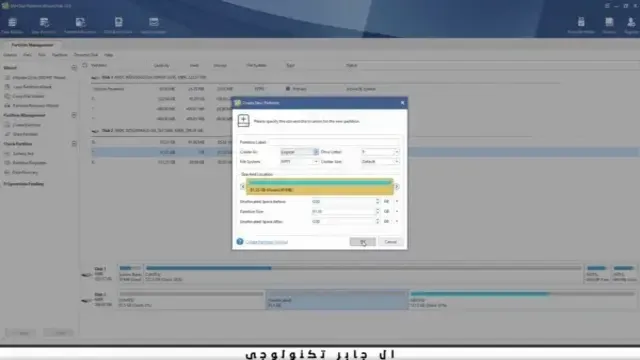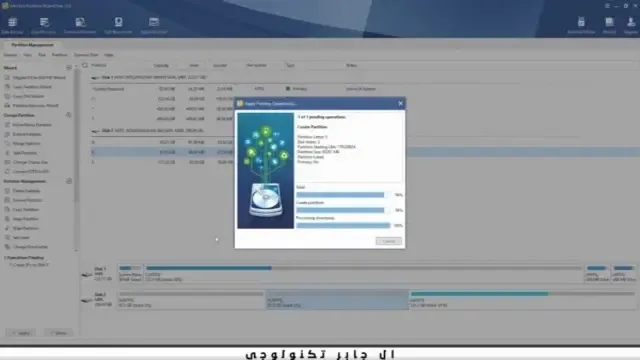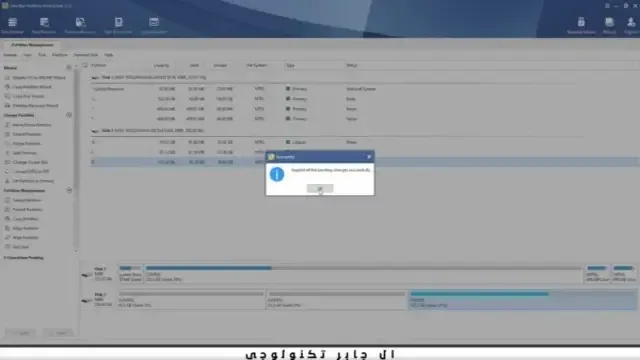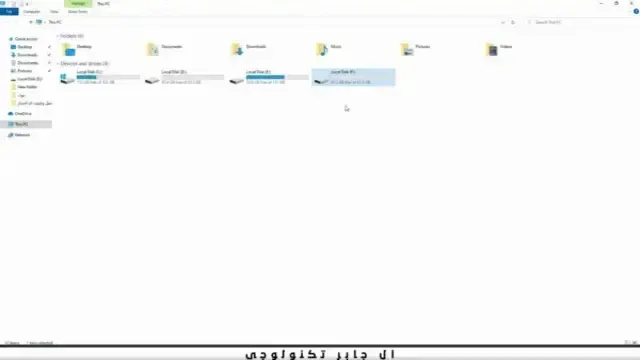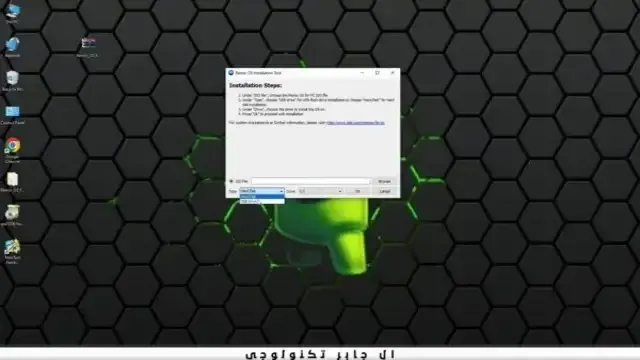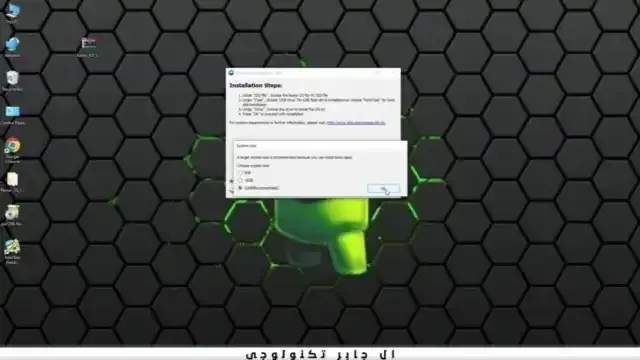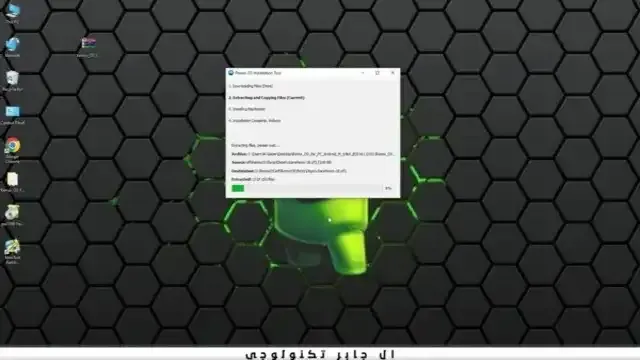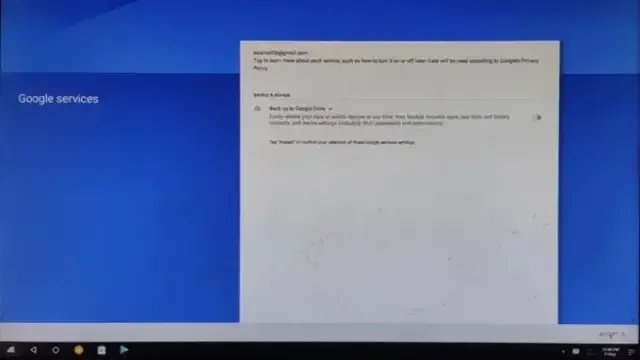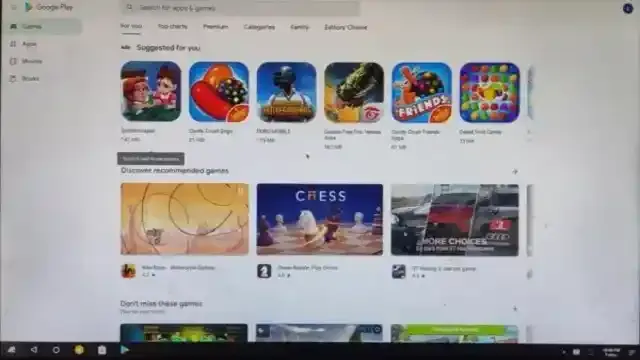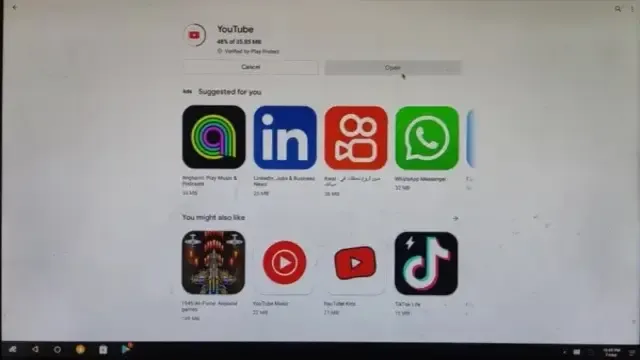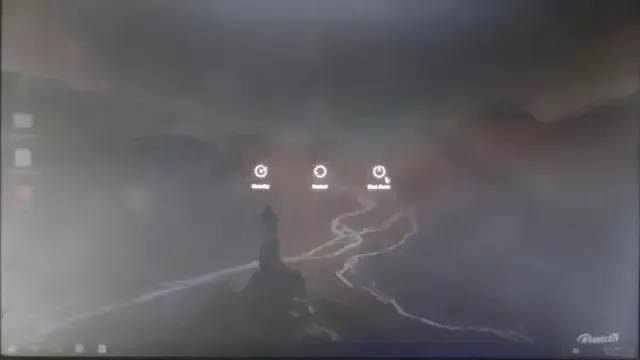نظام التشغيل Remix OS
موضوعنا هو تنزيل نظام التشغيل Android Remix OS بجوار Windows ، مما يعني أنه عندما أقوم بتشغيل جهازي ، فإنه يعرض لي خيارين ، Windows 10 أو Android Remix OS ، وأختار الخيار الذي أريد تشغيله بحيث يكون نظام تشغيل منفصل.
تثبيت نظام التشغيل ريمكس
أول شيء ندخل إلى هذا الموقع سوف تجد الرابط في أسفل المقال.
من هذا الموقع سنقوم بتنزيل نظام التشغيل Android Remix OS. يوجد إصدار Remix OS 64-bit على الموقع ، وفي إصدار Remix OS 32-bit ، سترى ما هو مناسب لك وقم بتنزيله. لدي نسخة Remix OS 64-bit. سوف أقوم بالنقر فوق الإصدار ويكون التنزيل عاديًا جدًا.
قم بفك ضغط الملف عن طريق النقر بزر الماوس الأيمن ثم الضغط على Extract to Remix OS.
انتظر حتى يتم فك ضغط Remix OS.
تم فك ضغط الملف في folder. سنضغط على الملف الذي تبلغ مساحته حوالي 5.5 ميغا وسنضغط عليه دبل كليك.
ننتقل الآن إلى الهارد الخاص بي لأن هناك حاجة مهمة يتعين علينا القيام بها. نحتاج إلى ترك Partition فارغ ، مما يعني أنك تقسم مساحة صغيرة ، على سبيل المثال 30 جيجابايت أو 40 جيجابايت أو 50 جيجابايت. هذه المساحة تتركها لنظام التشغيل Android Remix OS انا لدي مساحة كبيرة فارغة 166 جيجا أنت 40 أو 50 جيجا بايت ، حسنًا.
تحميل Mini Tool Partition
أول شيء نحتاجه للدخول إلى هذا الموقع ، ستجد الرابط في أسفل المقالة.
نضغط على Download Partition Wizard ، ثم نضغط على Download.
ثم نقوم بتنزيله على Desktop ثم Save.
ثم انقر فوق بدء التحميل.
بعد تنزيله اضغط على الخيار الثاني ثم Next.
ثم قم بإزالة علامة الصح من الخيار الثاني واضغط على Next.
ثم Next مرة أخرى.
هنا انتظر حتى يتم تحميل Mini Tool Partition.
بعد انتهاء التنزيل ، اضغط على Finish.
لدي مساحة خالية تبلغ 166 جيجا بايت. على سبيل المثال ، تريد تقسيم المساحة ، أو تريد الشغل علي مساحة صغيرة.
احدد مساحة 166 جيجا بايت ، وانقر بزر الماوس الأيمن واختار Move/Resize.
ثم أقلل المساحة كما أريد من خلال المؤشر الأصفر سأجعلها 85 جيجا ثم أضغط على OK.
ثم انقر فوق Apply.
ثم اضغط Yes.
ثم انتظر.
ثم اضغط على OK.
الان لدينا مساحة فارغة ، نضغط عليها ، ثم نضغط بزر الماوس الأيمن ونختار Create.
ثم اضغط OK.
ثم نضغط على Apply.
ثم نضغط Yes.
ثم ننتظر.
ثم نضغط OK.
سنرى ما فعلناه. أدخل الي This PC. هنا تم تقسيم D ، الذي كان حجمه 166 جيجابايت ، إلى قسمين. جزء 85 جيجا بايت وجزء 81 جيجا بايت عملنا على D وهو 85 جيجا بايت.
بعد ذلك ، نعود إلى ملف نسخة Remix OS هنا. يظهر بجوار كلمة "Type" أنه سيعمل على USB Drive ولا على Hard Disk. أنا هنا أعمل على Hard Disk.
في مقال آخر سوف نشرح كيفية تنزيل Remix OS على الفلاش.
ثم نختار من جانب كلمة Drive Partition D.
ثم نضغط على كلمة Browse ، ثم نختار ملفًا يقارب 1.25 جيجا بايت ، نضغط عليه ، ثم Open.
ثم نضغط على OK.
هنا يقول أنك تريد 8 جيجا بايت ام 16 جيجا بايت ام 32 جيجا بايت ، سأختار 32 جيجا بايت وسنضغط على OK.
هنا ، انتظر حتى ينتهي Remix OS من التحميل جنبًا إلى جنب مع Windows.
هنا انتهى ويحتاج إلى إعادة التشغيل. انقر فوق Reboot Now.
هنا يخيرني بين Windows 10 و Remix OS. أنا هنا ، بالطبع ، سأذهب إلى Remix OS واضغط على Enter.
بالطبع ، يقوم بإعادة التشغيل مرة أخرى. ننتظر حتى ينتهي. هذه هي الطريقة التي انتهى بها الأمر. بعد 10 دقائق ، تم فتح نظام Remix OS.
هنا سأختار اللغة. هنا يوجد ثلاث لغات. بالطبع سأختار English.
ثم اضغط على Agree.
هنا يقول Wi-Fi Setup ، أنا هنا أعمل على كابل Network ، لذلك بالطبع ليس لدي شبكة Wi-Fi ، لذلك سيخبرني أنني لا أرى شبكة Wi-Fi ، ولكن لدي كابل Network ، وسيعمل معي ، الإنترنت عادي ، ولكن إذا كان لديك شبكة Wi-Fi ، فاكتب اسم المستخدم وكلمة المرور وأكمل عادي جدًا سأضغط Skip.
ثم نضغط على Next.
تم فتح Android Remix OS معي.
ننتقل إلى Google Play ، وننقر على الجزء السفلي الأيسر ، ثم نضغط كليك يسار ، ثم نضغط على Play Store.
ثم نضغط على Sign In.
ثم اكتب البريد الإلكتروني وانقر فوق Next.
ثم اكتب كلمة المرور واضغط على Next.
ثم انقر فوق I agree.
ثم اضغط على ACCEPT.
هكذا فتح Google Play معي.
سنحاول معًا تنزيل أي شيء ، على سبيل المثال اليوتيوب ، Install.
اننا الان في انتظار تحميله.
ثم نقوم بتشغيله معًا واضغط على Open.
فتح معي اليوتيوب في نافذة بمفرده ، لذا يمكنني الدخول ومشاهدة الفيديو الذي أريد مشاهدته ، طبيعي جدًا.
الآن ، عندما تصل إلى إيقاف تشغيل النظام ، تضغط على زر Power في الكيسة ، ضغطة واحدة ، وسوف يعطيك ثلاثة خيارات ، إما أن نختار Restart أو Shut down.
الأدوات المذكورة في الشرح
موقع تحميل الـ Android Remix OS : 👈اضغط هنا👉
موقع تحميل الـ MiniTool Partition : 👈اضغط هنا👉
لمشاهدة الفيديو: 👈اضغط هنا👉
✋وبهذا انتهى موضوعنا. أتمنى أن تكون قد استفدت. السلام عليكم ورحمة الله وبركاته✋